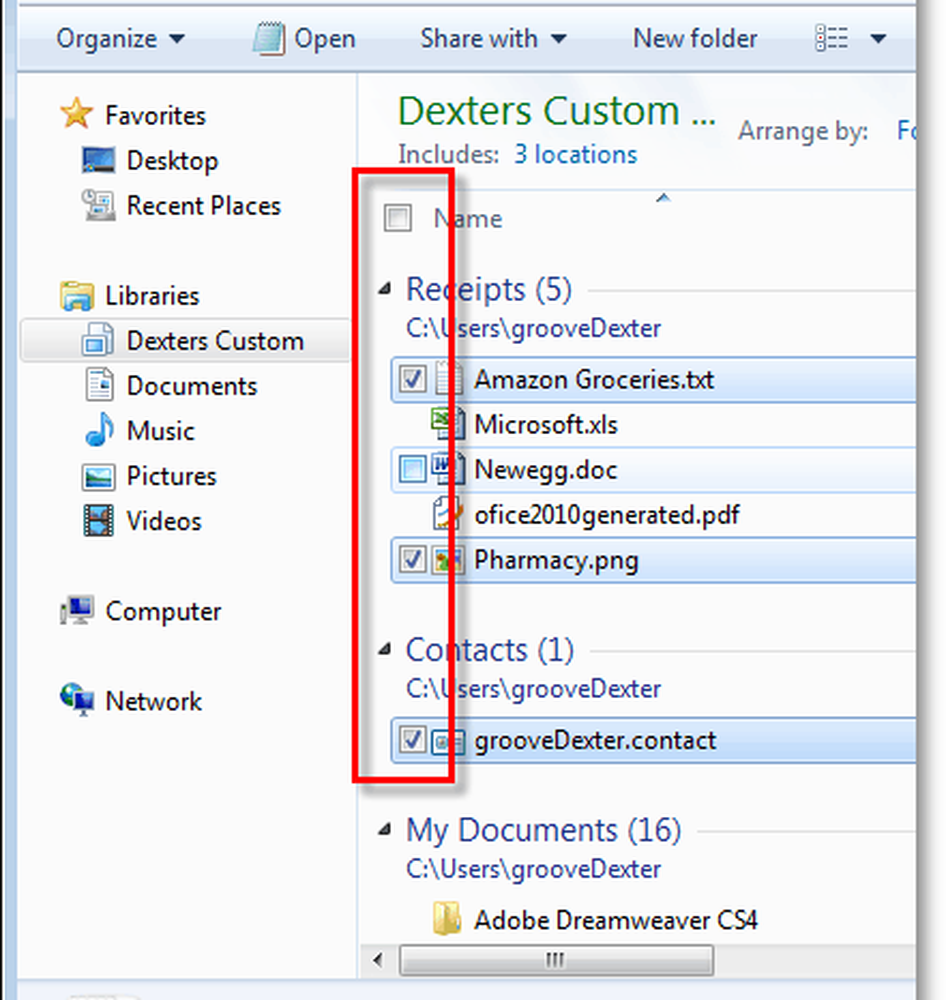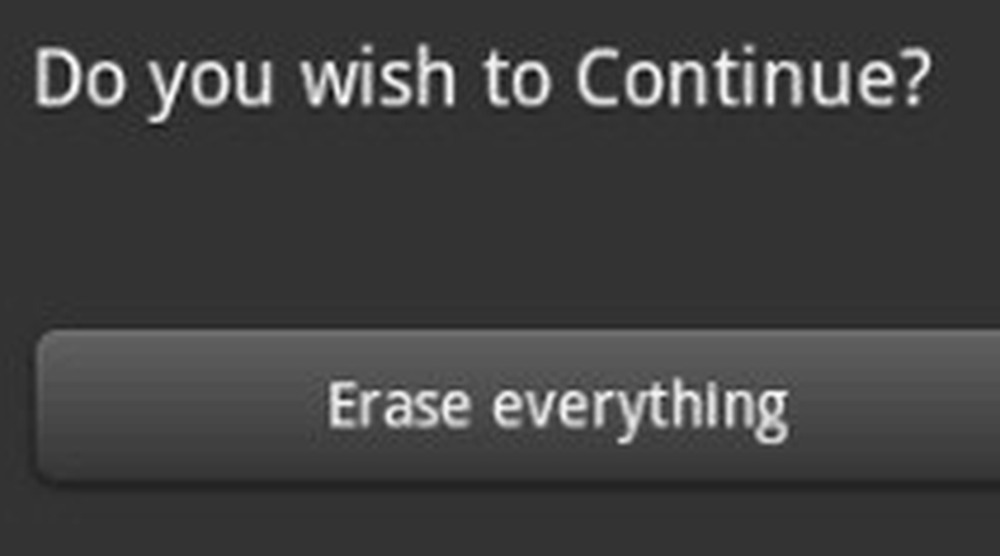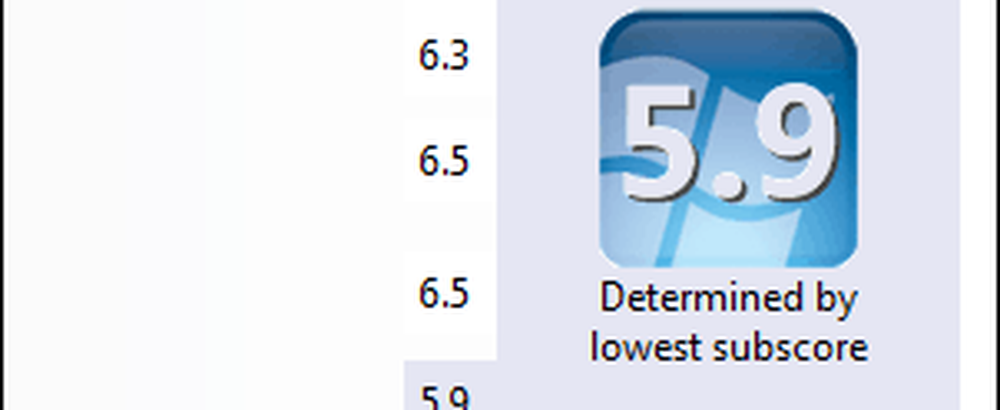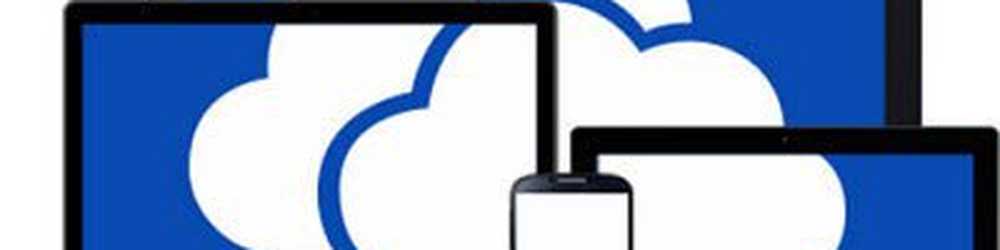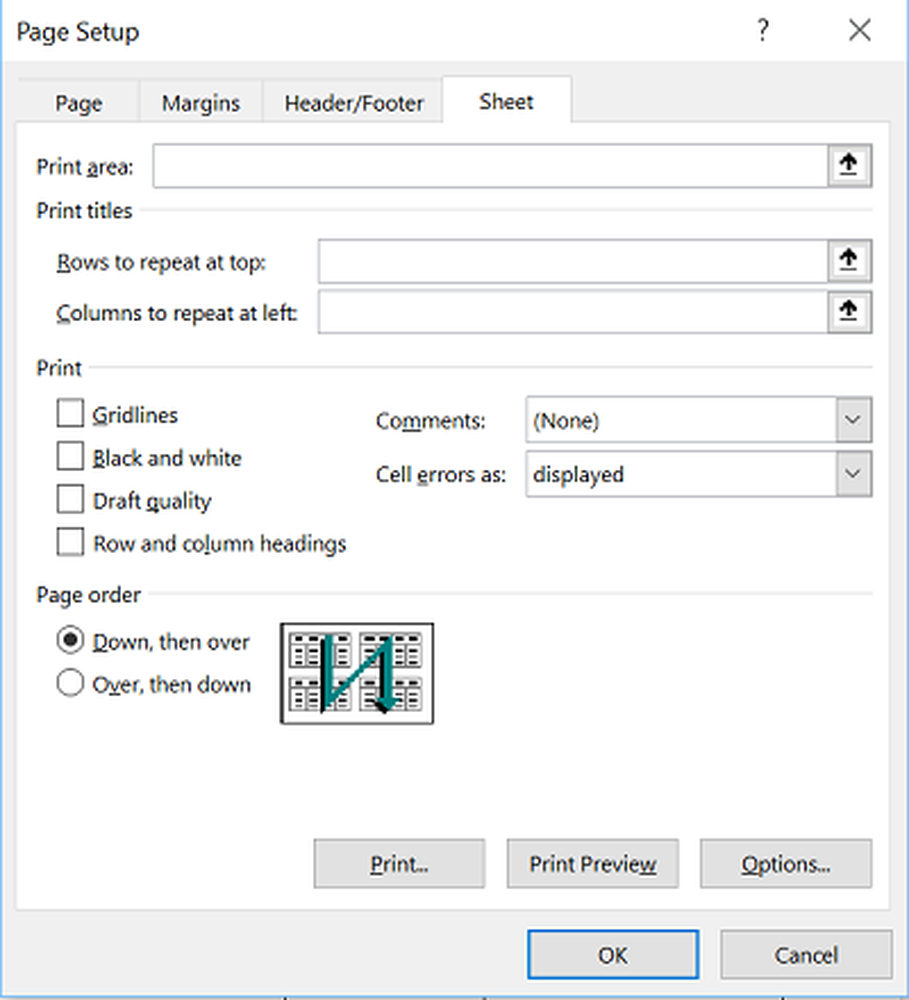Comment sélectionner des fichiers et des dossiers dans Windows 7 avec des cases à cocher

 Si vous maintenez CTRL ou Shift pour sélectionner plusieurs fichiers dans Windows 7 Ce n'est pas votre travail, alors les cases à cocher constituent une excellente alternative. Windows 7 inclut une fonctionnalité Groovy permettant de sélectionner des fichiers. Cependant, par défaut, elle est désactivée, de sorte que la plupart des utilisateurs ne savent même pas que c'est une option! J'aime la fonctionnalité de case à cocher car elle est facile à utiliser et évite de devenir ennuyeuse en se cachant automatiquement jusqu'à ce que vous la survoliez avec la souris. Regardons comment les mettre en place.
Si vous maintenez CTRL ou Shift pour sélectionner plusieurs fichiers dans Windows 7 Ce n'est pas votre travail, alors les cases à cocher constituent une excellente alternative. Windows 7 inclut une fonctionnalité Groovy permettant de sélectionner des fichiers. Cependant, par défaut, elle est désactivée, de sorte que la plupart des utilisateurs ne savent même pas que c'est une option! J'aime la fonctionnalité de case à cocher car elle est facile à utiliser et évite de devenir ennuyeuse en se cachant automatiquement jusqu'à ce que vous la survoliez avec la souris. Regardons comment les mettre en place.Comment activer les cases à cocher pour sélectionner plusieurs fichiers dans Windows 7
1. Cliquez sur la Menu Démarrer Windows Orb, puis Type dans Options de dossier et presse Entrer.
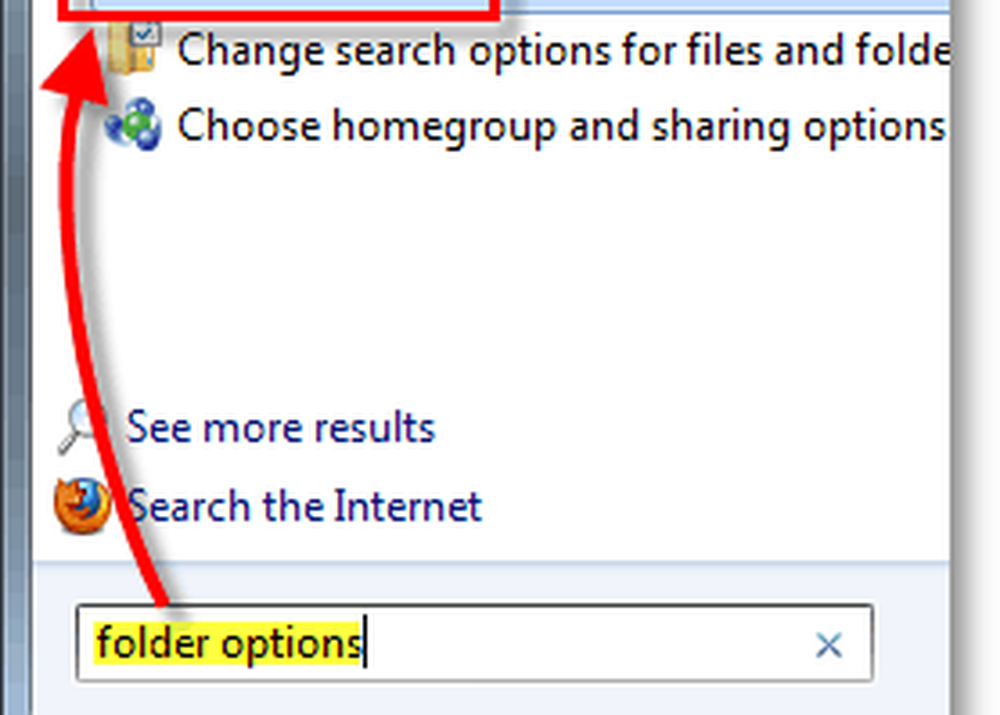
2. Dans la fenêtre des options du dossier, Cliquez sur la Vue onglet puis Vérifier la boîte pour Utiliser les cases à cocher pour sélectionner les éléments. Quand tu as fini Cliquez sur D'accord enregistrer les modifications.
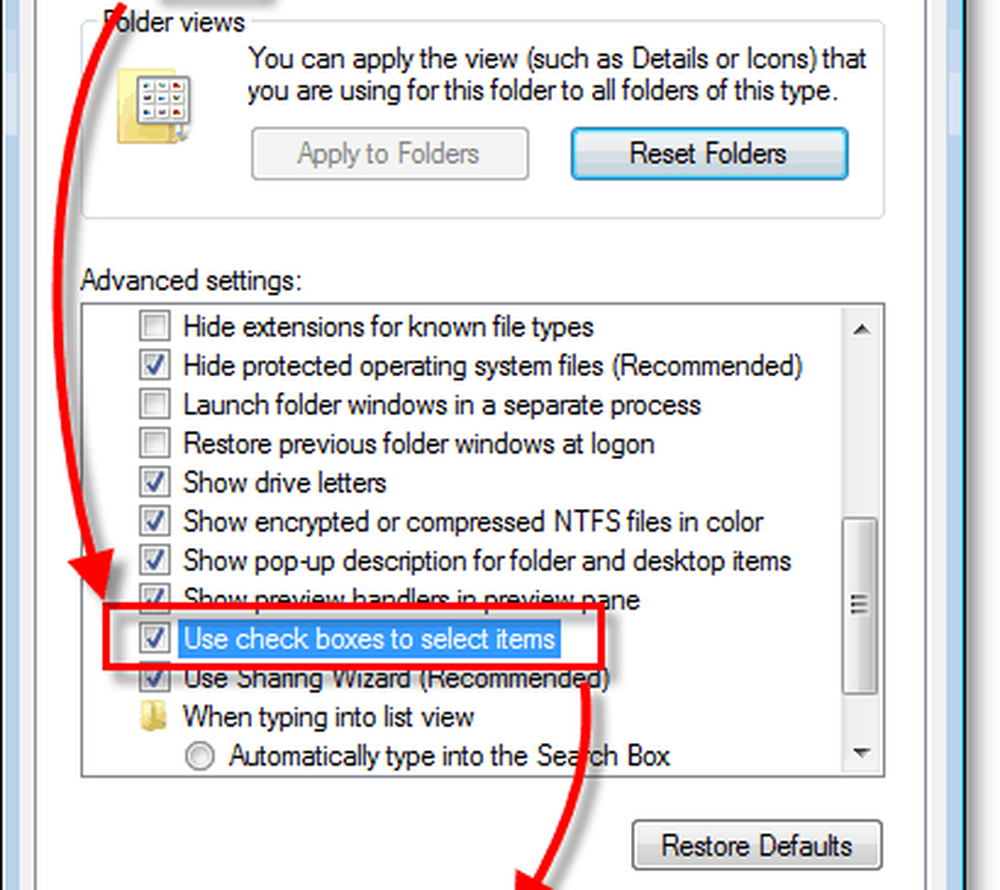
C'est ça, rapide et simple. Maintenant, chaque fois que vous voulez Sélectionner plusieurs éléments tout en parcourant vos dossiers dans Windows 7, vous pouvez le faire en utilisant des cases à cocher.
Quelques astuces supplémentaires concernant l'élément Windows 7 File / Folder Item Check Boxes:
- Si vous avez accidentellement Cliquez sur sur le fichier au lieu de la case à cocher, toutes les autres cases seront effacées!
- Les cases resteront cachées jusqu'à ce que vous les survoliez ou les cliquiez.
- Décochez simplement l'option de l'étape 2 pour désactiver la fonctionnalité CheckBox afin de sélectionner des éléments..